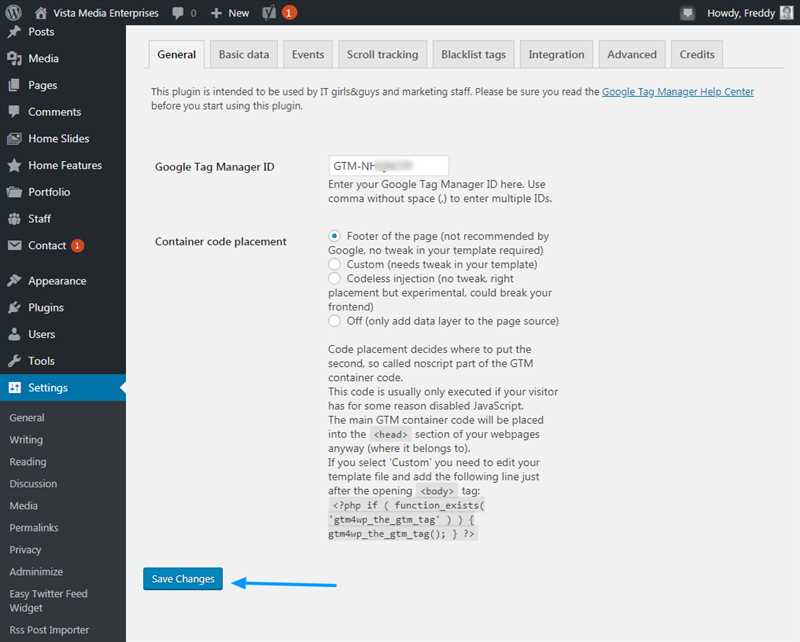
Google Tag Manager (GTM) – это бесплатный инструмент, который позволяет управлять установкой и обновлением трекинговых кодов, таких как Google Analytics, Facebook Pixel и многих других, на веб-сайте. Установка GTM на вашем сайте WordPress может быть очень полезной, поскольку она облегчает процесс добавления, редактирования и удаления кодов отслеживания без необходимости вмешательства в исходный код вашего сайта.
Установка Google Tag Manager на WordPress происходит в несколько простых шагов. Прежде всего, вам потребуется аккаунт Google и контейнер Google Tag Manager, который будет содержать все ваши трекинговые коды. Затем вы должны установить и активировать плагин GTM на своем сайте WordPress. После этого вы сможете добавить код счетчика GTM на свой сайт, чтобы начать отслеживать и анализировать его посещаемость и действия пользователей.
Установка Google Tag Manager на ваш сайт WordPress обеспечит вам более удобный и гибкий способ управления трекинговыми кодами. Вы сможете добавлять и редактировать коды отслеживания без необходимости править исходный код вашего сайта. Это значительно упростит процесс установки и настройки аналитики вашего сайта, что поможет вам получить более точные и полезные данные о его посетителях и взаимодействии с вашим контентом.
Установка Google Tag Manager на WordPress
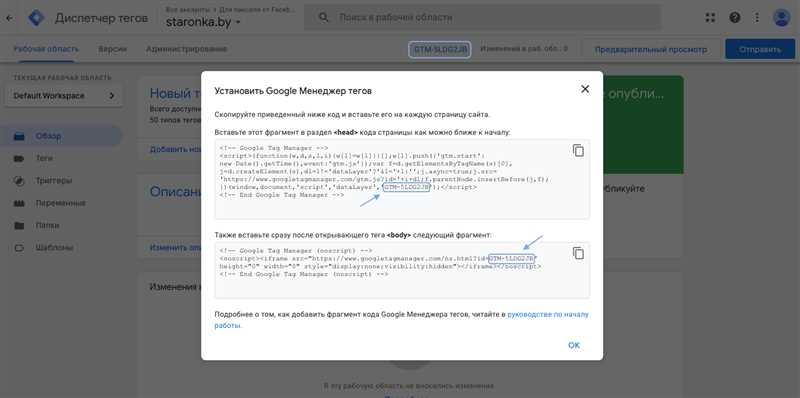
Чтобы установить Google Tag Manager на WordPress, следуйте этим простым шагам:
- Зарегистрируйтесь на сайте Google Tag Manager и создайте новый аккаунт и контейнер.
- Получите код отслеживания для вашего контейнера.
- Зайдите в панель управления своего сайта на WordPress и установите плагин Google Tag Manager.
- В настройках плагина введите код отслеживания, полученный из Google Tag Manager.
- Сохраните настройки и проверьте, что Google Tag Manager успешно установлен на вашем сайте WordPress.
Теперь вы можете вносить изменения и добавлять различные маркетинговые теги через интерфейс Google Tag Manager, без необходимости редактировать код вашего сайта. Это удивительно удобно и экономит время при управлении аналитикой и маркетинговыми инструментами на вашем сайте WordPress.
Регистрация аккаунта в Google Tag Manager
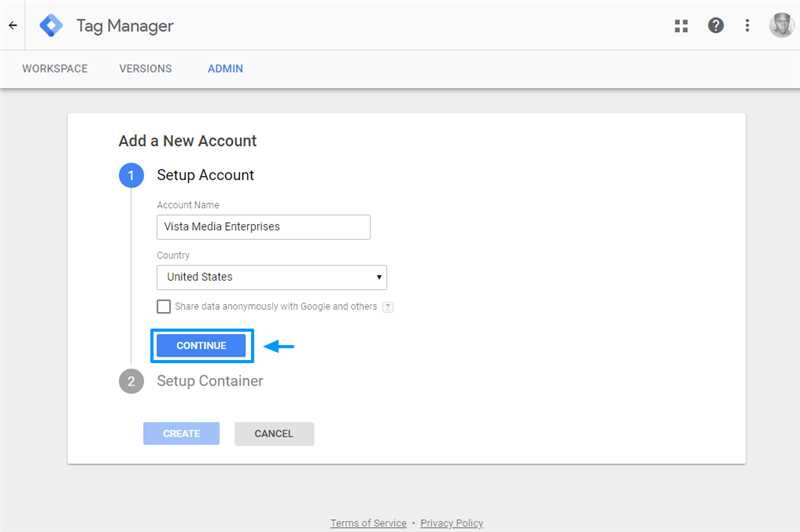
Для установки Google Tag Manager на WordPress, необходимо сначала зарегистрировать аккаунт в самом Google Tag Manager. Регистрация происходит следующим образом:
Шаг 1: Перейдите на официальный сайт Google Tag Manager по адресу https://tagmanager.google.com/. Нажмите кнопку «Зарегистрироваться», расположенную в правом верхнем углу страницы.
Шаг 2: Введите электронную почту, которую планируете использовать для управления аккаунтом Google Tag Manager. После этого нажмите кнопку «Далее».
Шаг 3: На следующей странице введите имя аккаунта, которое будет отображаться для управления вашими проектами в Google Tag Manager. Затем нажмите кнопку «Далее».
Шаг 4: Пройдите процесс подтверждения аккаунта с помощью полученного кода подтверждения, который будет отправлен на вашу электронную почту.
Шаг 5: После успешной регистрации, вы будете перенаправлены на страницу управления аккаунтом Google Tag Manager, где сможете создавать и управлять вашими контейнерами и тегами.
Создание контейнера для WordPress сайта в Google Tag Manager
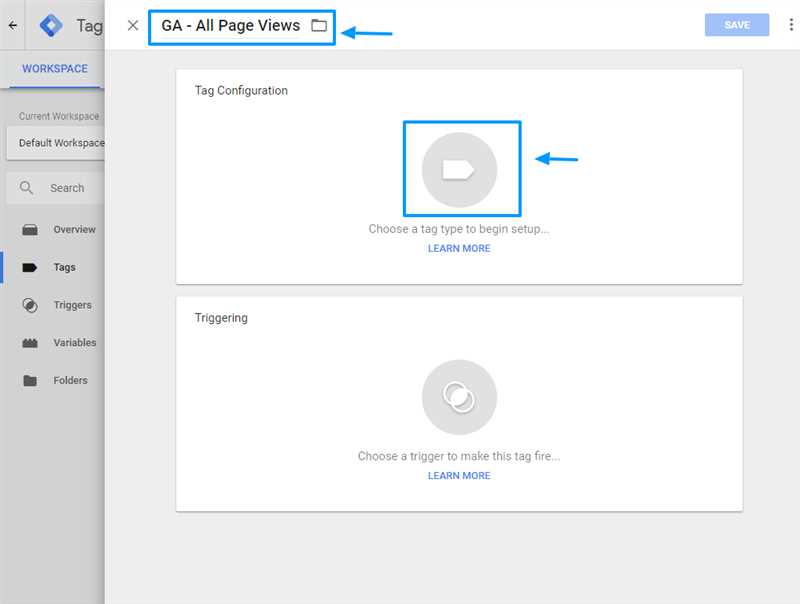
Для создания контейнера GTM, необходимо выполнить несколько шагов. Во-первых, необходимо зарегистрироваться на сайте https://tagmanager.google.com/ и создать учетную запись Google Tag Manager.
После регистрации и создания аккаунта GTM, вам будет предоставлен код контейнера GTM. Этот код необходимо скопировать и вставить на ваш WordPress сайт. Существуют несколько способов вставки кода. Один из них — это использование плагина GTM. Вам нужно установить и активировать плагин GTM на вашем WordPress сайте. После активации плагина, вам нужно ввести код контейнера GTM в настройках плагина.
После вставки кода контейнера GTM на ваш WordPress сайт, вы должны зайти в административную панель Google Tag Manager и установить необходимые маркетинговые коды. Некоторые из популярных маркетинговых кодов, которые вы можете установить, включают Google Analytics, Facebook Pixel, Twitter Conversion Tracking и многие другие. Для установки этих кодов, вам нужно создать соответствующие теги и активировать их в контейнере GTM.
Итог
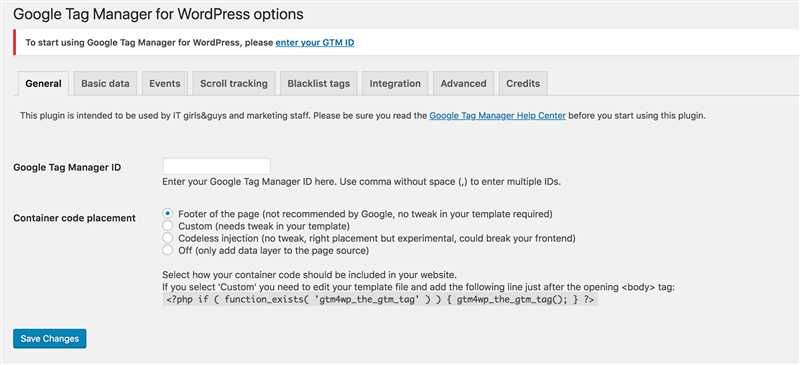
В этой статье мы рассмотрели, как установить Google Tag Manager на WordPress сайт. Вам понадобится создать учетную запись Google Tag Manager и добавить контейнер на ваш сайт. Затем мы рассмотрели два способа установки контейнера: с использованием плагина и без него. Плагин Google Tag Manager for WordPress предоставляет удобный способ установки и управления контейнером на вашем сайте.
Если вы предпочитаете не использовать плагин, вы можете ручным способом добавить код Google Tag Manager на вашу тему WordPress. Вам потребуется перейти в файл header.php и вставить код контейнера перед закрывающим тегом </head>.
После успешной установки Google Tag Manager на ваш WordPress сайт, вы сможете добавлять, управлять и обновлять различные метки, отслеживать события и проводить анализ данных с помощью Google Tag Manager. Вам необходимо будет добавить соответствующие метки и настройки в вашем аккаунте Google Tag Manager для сбора нужной вам информации о посетителях вашего сайта.
Наши партнеры: